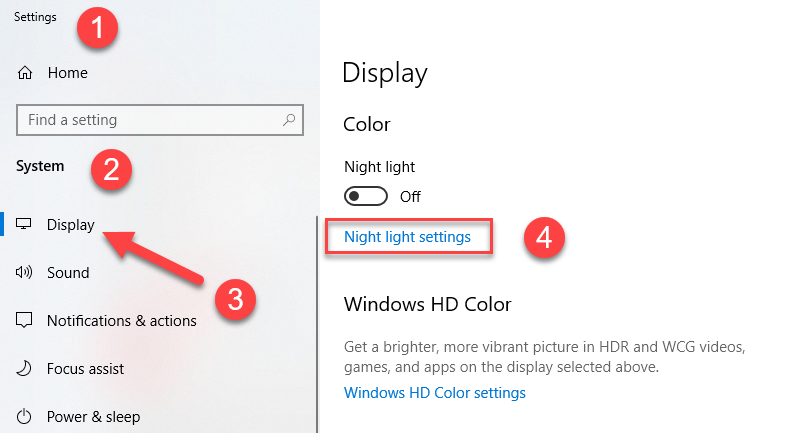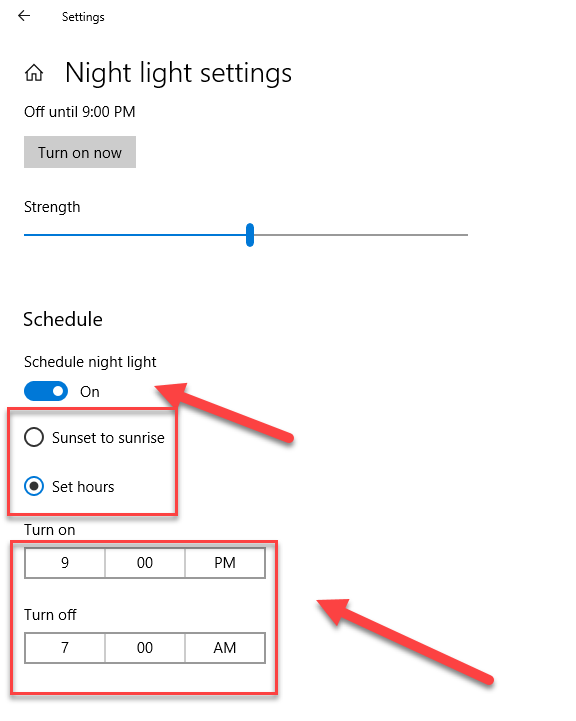لمساعدتك على النوم، شغّل الضوء الليلي وستعرض شاشتك ألواناً ملائمة خلال الليل تكون مريحة لعينيك.
قد يشكل الضوء الأزرق Blue Light المنبعث عن شاشات الكمبيوتر والأجهزة الذكية والمحمولة إزعاجاً للعين، وصعوبة في النوم.
تصدر شاشات العرض ضوءاً أزرق اللون، يمكن أن يسهم في انخفاض جودة النوم ليلاً، خاصة إذا تعرضت له العين مباشرة قبل النوم، وقد يبقيك يقظاً أثناء الليل.
ووجد باحثون في جامعة هيوستن الأميركية، ونشروا نتائجها عام 2017 في دورية (Ophthalmic Physiological Optics) العلمية، أن الشاشات الإلكترونية والمصابيح المنخفضة الطاقة -مقارنة بالمصابيح التقليدية- تميل إلى إصدار ضوء أزرق أكثر، وهو ضوء عرف منذ وقت طويل بأنه ضار بالعين.
ويصدر هذا الضوء الأزرق من الحاسوب والهواتف الذكية والأجهزة اللوحية، والمصابيح المنخفضة الطاقة مثل الفلورسنت والصمام الثنائي الباعث للضوء (ليد).
اقرأ أيضاً: طريقة تفعيل المظهر الفاتح الجديد في ويندوز 10
ضبط إعدادات الضوء الليلي في Windows 10
لا تتوفر إعدادات الوضع الليلي للضوء إذا كان جهازك يستخدم بعض برامج التشغيل (DisplayLink أو Basic Display).
يمكنك تفعيل وجدولة ضوء الليل بحيث يتم تشغيله تلقائياً، كما يمكنك تحديد الساعات المناسبة لذلك، أو ضبطه يدوياً متى شئت.
حدد البدء Start > الإعدادات Settings > النظام System > العرض Display > إعدادات الضوء الليلي Night light settings.
يمكنك الضغط على مفتاحي Windows+I لفتح نافذة الإعدادات مباشرة ثم اختيار “النظام”.
يمكنك أيضاً الانتقال مباشرة إلى نافذة الإعدادات الخاصة بالضوء الليلي مباشرة من خلال الضغط على رابط فتح صفحة الإعدادات في جهاز يستخدم ويندوز 10
إذا كان زر تشغيل الضوء الليلي فوق الارتباط يظهر بلون رمادي، فقد تحتاج إلى تحديث أو إعادة تنصيب برنامج التشغيل الخاص بجهاز العرض.
تحت “الجدول” (Schedule)، يمكنك تبديل “جدولة الضوء الليلي” (Schedule night light) إلى “تشغيل” (On). ثم، قم بتحديد “من غروب الشمس حتى شروق الشمس” (Sunset to sunrise) ، أو حدد “تعيين ساعات” (Set hours) وأدخل أوقاتاً مخصصة لتشغيل الضوء الليلي وإيقاف تشغيله.
اقرأ أيضاً:
طريقة تفعيل واستخدام الوضع الداكن في متصفح كروم لنظام ويندوز 10
طريقة تعطيل وإزالة مزامنة الإعدادات في ويندوز 10
طريقة تغيير حجم النص في ويندوز 10
مدرسة زاد
زاهر هاشم